futureshop omni-channel運用フローについて
導入後の実店舗、およびECサイトでの会員登録フローについてご説明します。
<目次>
まずはじめに
このページでは店頭とECサイトでの会員登録に関するフローの一例を解説します。
店舗で実店舗会員カードを配布するかどうかによりフローは異なります。
どのような形で店頭、ECサイトでの会員登録を促すか、店舗でのオペレーションやスタッフ配置により、最適なフローにて運用してください。
店頭で実店舗会員カードを配布しているかどうかにより、ECサイトでの設定項目も異なります。
[連携の流れ]ECサイトの画面遷移について/【コマースクリエイター未利用・移行中(切替前)】[連携の流れ]ECサイトの画面遷移についてにてご確認ください。
- 店頭で実店舗会員カードを配布する場合/【コマースクリエイター未利用・移行中(切替前)】店頭で実店舗会員カードを配布する場合
- 店頭で実店舗会員カードを配布しない場合/【コマースクリエイター未利用・移行中(切替前)】店頭で実店舗会員カードを配布しない場合
運用開始までに必要な準備や制作画面など具体的な内容については、運用開始までの準備・制作事項をご覧ください。
店頭で会員カードを配布する場合
実店舗でのご案内フロー
ECサイト未登録のお客様が来店した場合
まず実店舗会員となっていただき、後ほどECサイト会員登録し、連携する方法となります。
会員カードを利用して店舗でのお買い物ポイントがたまります。
ただし、この時点ではポイントの利用はできません。
ECサイトにて会員登録を行うと、実店舗会員と連携(統合)され、双方でポイントをためる&利用することができるようになります。
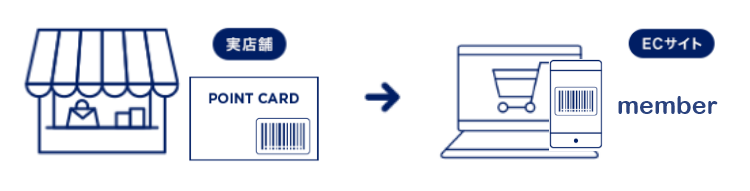
【1】申込用紙に会員情報を記入していただく
実店舗会員登録に必要な情報をご記入いただいてください。
【4】にて[方法1]をされる場合は、メールアドレスなどのECサイト会員登録に必要な情報もご記入いただいてください。
【2】実店舗会員カードを渡す
CROSS POINTにお客様情報を登録し、実店舗会員カードをお客様にお渡しください。
【3】会員カードを利用してポイントを付与します
店舗でのお買い物ポイントを付与できます。
ECサイトのご案内やポイント連携の説明などを併せて行ってください。
【4】ECサイトに会員登録する
以下どちらかの方法で会員情報をECサイトに登録します。
[方法1]店舗スタッフがECサイト会員登録を行う
本部などでECサイト会員として一括登録後、ECサイトログイン用の仮パスワードをお客様にメールで送信します。
お客様にECサイトで再度パスワード変更するよう、あわせてアナウンスしてください。
<登録の流れ>
- 個別に登録:運用>会員管理>会員新規登録
- 一括登録:運用>会員管理>会員一括登録・取得
[方法2]お客様にECサイト会員登録を行っていただく
お客様ご自身に、お渡しした会員カードNOを利用して、ECサイトで会員登録していただきます。
<登録の流れ>
ECサイト会員登録済みのお客様が来店した場合
ECサイトで会員登録済みのお客様の場合、自動的に実店舗と連携した会員となっています。
[B-1]ECサイト上の会員カード、実店舗用会員カード、いずれかを提示いただける場合
設定>購入者・会員情報>会員設定-マイページ設定-futureshop omni-channel設定-会員カード表示/【コマースクリエイター未利用・移行中(切替前)】構築>入力項目設定>会員機能に関する設定-アカウントサービスの設定「onmi channelの設定」のチェックがONの場合は、スマートフォンなどでECサイト上の会員カード(バーコード)を提示していただきます。
実店舗会員カードをお持ちの場合は、そちらを提示していただいてもかまいません。
EC&実店舗、双方でポイントをためる&利用できる状態となっています。
[B-2]ECサイト上の会員カード、実店舗用会員カード、いずれも提示いただけない場合
スマートフォンなどで会員カード(バーコード)を確認できず、かつ、実店舗会員カードをお持ちでない場合は、新たに実店舗用の会員カードをお渡しすることで、ポイントを付与していただけます。
ただしこの場合、ポイントは付与のみ可能で、利用はできません。
付与されたポイントは、後ほどECサイトで統合できます。
ECサイトでのフロー
会員登録、また実店舗会員カードをお持ちのお客様の会員登録フローなどをご説明します。
新規会員登録の場合
[A-1]実店舗会員カードを持っている場合
実店舗に先に来店し、実店舗会員となっている場合です。
ECサイトで会員カード認証を行い、実店舗会員情報と連携(統合)します。
会員登録が完了すると、双方でポイントをためる&利用できます。
以降、実店舗でのお買い物の際には、ECサイト上の会員カード(バーコード)/【コマースクリエイター未利用・移行中(切替前)】会員カード(バーコード)か、実店舗会員カードをご提示いただきます。
※複数の実店舗会員カードを持っているお客様でも1つのECサイト会員に連携(統合)する/【コマースクリエイター未利用・移行中(切替前)】1つのECサイト会員に連携(統合)することができます。
[A-2]実店舗会員カードを持っていない場合
実店舗に先に来店し、実店舗会員となっているが、会員カードをなくしてしまった場合や、実店舗に来店する前にECサイトを訪問している場合です。
ECサイトで会員登録すると、自動的に実店舗連携会員となります。
双方でポイントをためる&利用できます。
以降、実店舗でのお買い物の際には、ECサイト上の会員カード(バーコード)/【コマースクリエイター未利用・移行中(切替前)】会員カード(バーコード)を提示していただきます。会員カードの代わりとなります。
<登録の流れ>
- ECサイトの画面遷移について-[A][会員登録]画面から新規会員登録/【コマースクリエイター未利用・移行中(切替前)】ECサイトの画面遷移について-[A][会員登録]画面から新規会員登録
- ECサイトの画面遷移について-[B]購入時に新規会員登録/【コマースクリエイター未利用・移行中(切替前)】ECサイトの画面遷移について-[B]購入時に新規会員登録
- ECサイトの画面遷移について-[C]購入時に新規会員登録(Amazon Pay利用)/【コマースクリエイター未利用・移行中(切替前)】ECサイトの画面遷移について-[C]購入時に新規会員登録(Amazon Pay利用)
<ポイント統合の流れ>
ECサイトの画面遷移について-[D]実店舗会員情報とポイントの連携(統合)する/【コマースクリエイター未利用・移行中(切替前)】ECサイトの画面遷移について-[D]実店舗会員情報とポイントの連携(統合)する
ECサイト会員登録済みの場合
[B-1]実店舗会員カードを持っている場合
会員カードをお持ちの場合は、実店舗で付与されたポイントがECサイトに連携されていませんので、ECサイトに連携していただきます。
以降、実店舗でのお買い物の際には、ECサイト上の会員カード(バーコード)/【コマースクリエイター未利用・移行中(切替前)】会員カード(バーコード)か、実店舗会員カードをご提示いただきます。
双方でポイントをためる&利用できます。
<ポイント統合の流れ>
ECサイトの画面遷移について-[D]実店舗会員情報とポイントの連携(統合)する/【コマースクリエイター未利用・移行中(切替前)】ECサイトの画面遷移について-[D]実店舗会員情報とポイントの連携(統合)する
※複数の実店舗会員カードを持っているお客様でも1つのECサイト会員に連携(統合)する1つのECサイト会員に連携(統合)することができます。
[B-2]実店舗会員カードを持っていない場合
すでにECサイトと実店舗連携会員となっています。
双方でポイントをためる&利用できます。
以降、実店舗でのお買い物の際には、ECサイト上の会員カード(バーコード)/【コマースクリエイター未利用・移行中(切替前)】会員カード(バーコード)を提示していただきます。会員カードの代わりとなります。
店頭で会員カードを配布しない場合
実店舗でのご案内フロー
ECサイト未登録のお客様が来店した場合
その場でECサイト会員登録し、実店舗とECサイト、双方に連携した会員となっていただく方法です。
ECサイト上で会員登録が完了すると、自動的にEC&実店舗連携会員となり、双方でポイントをためる&利用することができるようになります。
実店舗でのお買い物の際には、ECサイト上の会員カード(バーコード)を提示していただきます。
会員カードの代わりとなります。

【1】QRコードなどでECサイトをご案内し、店頭でEC&実店舗会員登録を行っていただく
お客様ご自身にその場でご登録いただきます。
ご登録完了とともに、自動的に実店舗でも会員となります。
<登録の流れ>
ECサイトの画面遷移について-[A][会員登録]画面から新規会員登録/【コマースクリエイター未利用・移行中(切替前)】ECサイトの画面遷移について-[A][会員登録]画面から新規会員登録
【2】お買い物時、ECサイト上の会員カード(バーコード)を提示していただく
ポイントは自動的にECサイトのポイントと合算(統合)され、店頭でのお買い物ポイントはECサイトでも利用可能になります。
<ECサイト上での会員カード(バーコード)表示イメージ>
ECサイト会員登録済みのお客様が来店した場合
ECサイトで会員登録済みのお客様の場合、自動的に実店舗と連携した会員となっています。
設定>購入者・会員情報>会員設定-マイページ設定-futureshop omni-channel設定-会員カード表示/【コマースクリエイター未利用・移行中(切替前)】構築>入力項目設定>会員機能に関する設定-アカウントサービスの設定「omni-channelの設定」のチェックがONにし、スマートフォンなどでECサイト上の会員カード(バーコード)を提示していただきます。
EC&実店舗、双方でポイントをためる&利用できる状態となっています。
ECサイトでのフロー
会員登録、また実店舗会員カードをお持ちのお客様の会員登録フローなどをご説明します。
新規会員登録の場合
ECサイトで会員登録すると、自動的に実店舗連携会員となります。
双方でポイントをためる&利用できます。
以降、実店舗でのお買い物の際には、ECサイト上の会員カード(バーコード)会員カード(バーコード)を提示していただきます。会員カードの代わりとなります。
<登録の流れ>
ECサイト会員登録済みの場合
実店舗会員との連携に関しては、特にしていただくフローはありません。
すでにECサイトと実店舗連携会員となっています。
双方でポイントをためる&利用できます。
以降、実店舗でのお買い物の際には、ECサイト上の会員カード(バーコード)/【コマースクリエイター未利用・移行中(切替前)】会員カード(バーコード)を提示していただきます。会員カードの代わりとなります。